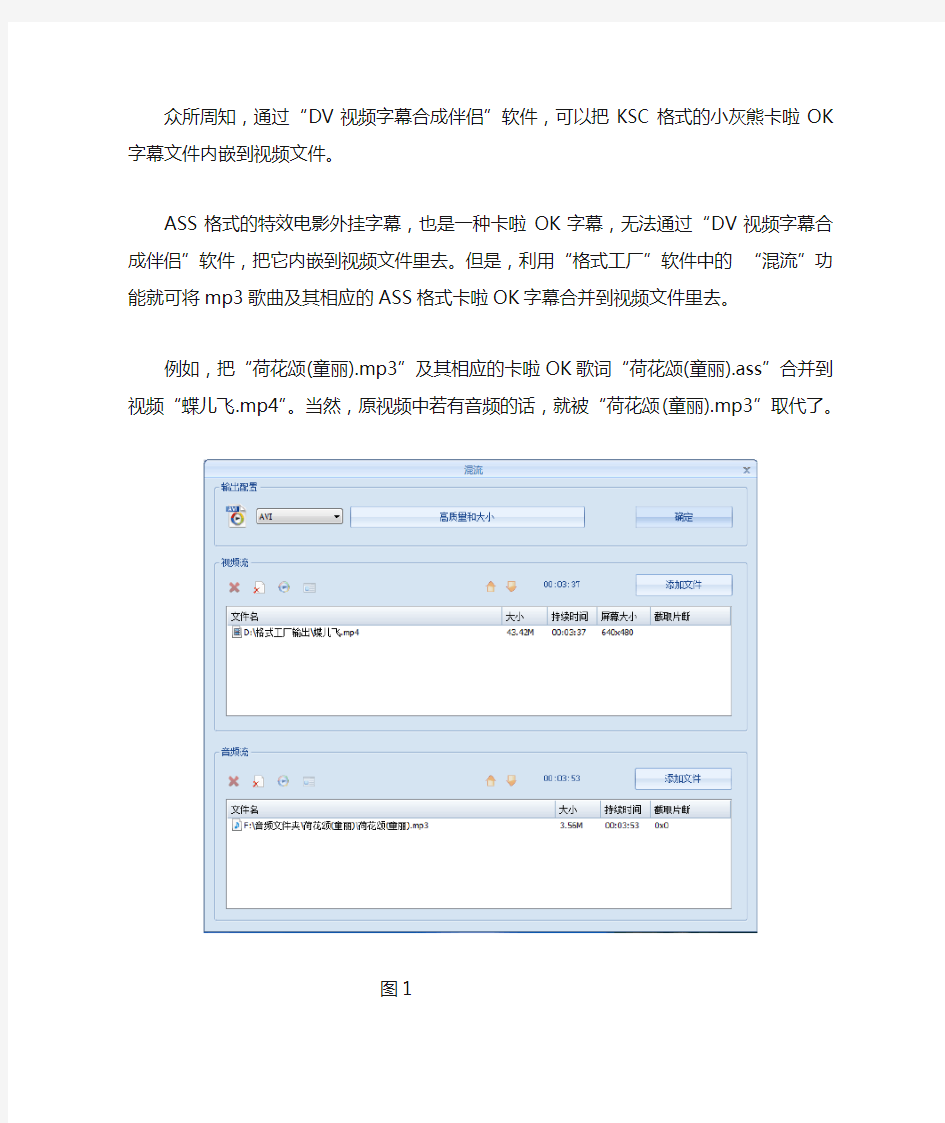
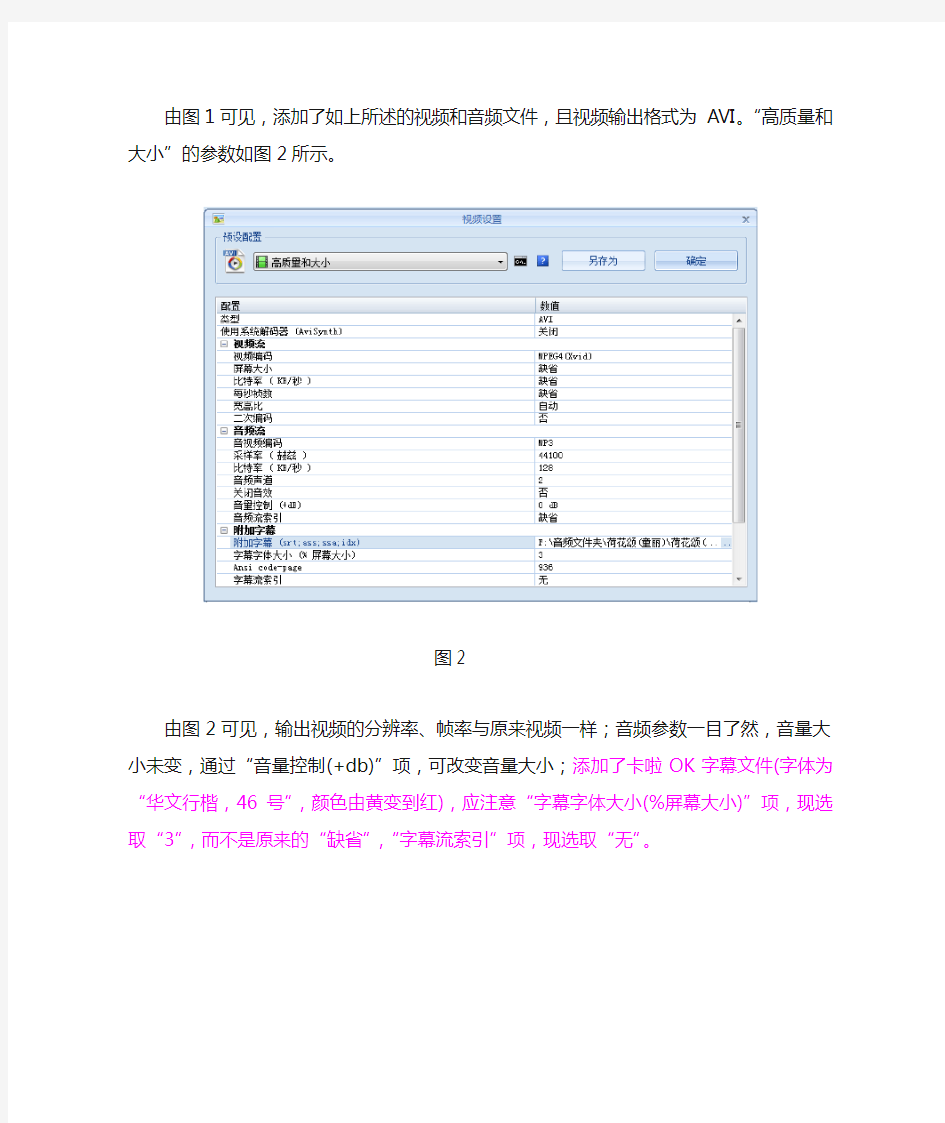
众所周知,通过“DV视频字幕合成伴侣”软件,可以把KSC格式的小灰熊卡啦OK字幕文件内嵌到视频文件。
ASS格式的特效电影外挂字幕,也是一种卡啦OK字幕,无法通过“DV视频字幕合成伴侣”软件,把它内嵌到视频文件里去。但是,利用“格式工厂”软件中的“混流”功能就可将mp3歌曲及其相应的ASS格式卡啦OK字幕合并到视频文件里去。
例如,把“荷花颂(童丽).mp3”及其相应的卡啦OK歌词“荷花颂(童丽).ass”合并到视频“蝶儿飞.mp4”。当然,原视频中若有音频的话,就被“荷花颂(童丽).mp3”取代了。
图1
由图1可见,添加了如上所述的视频和音频文件,且视频输出格式为A VI。“高质量和大小”的参数如图2所示。
图2
由图2可见,输出视频的分辨率、帧率与原来视频一样;音频参数一目了然,音量大小未变,通过“音量控制(+db)”项,可改变音量大小;添加了卡啦OK字幕文件(字体为“华文行楷,46号”,颜色由黄变到红),应注意“字幕字体大小(%屏幕大小)”项,现选取“3”,而不是原来的“缺省”,“字幕流索引”项,现选取“无”。
图3
点击如图3中的的“开始”,便开始进行“混流”了,稍等片刻就可打开输出文件夹中的文件“Mux120402101103.avi”,播放看结果了。如图4所示。
图4
一、字幕制作过程简介 字幕制作的过程通常可分为片源提供、文稿翻译、时间轴、特效、校对、压制几个步骤。 时间轴是指利用PopSub或其他时间轴工具制作出和视频内容相对应的基本字幕内容,保存的格式通常为ass或ssa。ass和ssa除了个别地方,基本没什么太大的区别,后文主要介绍ass。 特效是指手动调整ass字幕的字体,颜色,位置和运动效果等。ass字幕功能很强大,合理的运用各种特效代码,能达到各种绚丽的效果。不过这就属于高级字幕特效范畴了,本篇只介绍字幕特效的入门。 压制就是把做好的字幕嵌到无字视频里面,合成一个尺寸,大小和画质都合适的档。 二、安装字幕软件 PopSub不仅仅是时间轴编辑工具,同时它还能制作简单的特效。另外类似的字幕制作编辑软件还有SubCreator和SubStationAlpha等。因为我用的是PopSub,所以后面的讲述将以P opSub为例。【下载1:http: //https://www.doczj.com/doc/2618636766.html,/file/ef1orrnu# PopSub_Version0.74.rar】 首先准备一个avi格式的视频(称之为片源)和可以用的ass格式的字幕,把ass字幕改为和视频相同的文件名,并保存在同一文件夹下。打开PopSub,按“文件”,“打开动画”,播放视频,如果显示字幕,同时桌面右下角出现如图所示的绿色箭头,就说明可以开始字幕制作了。如果没有显示,就需要安装一个插件Vobsub。【下载2:http: //https://www.doczj.com/doc/2618636766.html,/file/c4semcs p# VobSub(VSFilter)_V2.39_汉化修正版.rar】 【图1】 要正确显示字幕还需要Vobsub,它是一个辅助工具。另外它的安装有点特殊。下载VobSu b软件后,解压,双击安装,然后在“开始->运行” 对话框中输入“ regsvr32 vsfilter.dll”,按确定后,如果出现下面右边的对话框则说明安装成功了,于是可以开始字幕制作了; 但是,如果解压后发现只有unrar.dll 和VSFilter.dll 这两个文件,将这两个文件复制到c:\ windows\system32 文件夹下,然后再在开始->运行对话框中输入regsvr32 vsfilter.dll。按确定后,同样如果出现下面右边的对话框则说明安装成功了,则可以开始字幕制作了。【图2、图3】
Sub Station Alpha v4.00+脚本格式 圣诞重校译本 翻译 Magics Translated from english by Magics 重要订正:绘图命令中04-04译本将b样条(b-spline)曲线与贝兹(Bezier)曲线混淆。现已更正,向各位读者致歉(12-24-04) 0翻译词汇表 1概要 2Sub Station Alpha脚本中的各节 3Sub Station Alpha 脚本中的各种类型的行 4标题行,[Script Info]节 5样式行,[v4+ Styles]节 6对话事件行,[Events]节 7注释事件行,[Events]节 8图像事件行,[Events]节 9音频事件行,[Events]节 10Movie event line, [Events] section 11Command event lines, [Events] section 附录A:样式替换代码 附录B:嵌入式字体/图像编码 (译者注:以下内容中ssa(小写)指Sub Station Alpha 脚本,SSA(大写)指Sub Station Alpha 软件。ass/ASS无论大小写均指Advanced Sub Station Alpha 脚本) 本文档原为SSA的脚本格式说明(能在https://www.doczj.com/doc/2618636766.html, 找到)。更新 或改动了的部分被标记成红色。
0. 翻译词汇表 英文常用中文翻译(加粗为本文中所用翻译)抱歉,其中可能错误较多,修订完成前不再提供,取有需要请查阅04-04版译本。
1. 概要 本文是假定你对SSA使用的术语和概念已经熟悉的情况下提供相关信息的。这些内容同时储存在SSA的帮助文档,随SSA一起分发的或者从https://www.doczj.com/doc/2618636766.html, 单独下载的ssa.hlp 文档中。 1ssa v4.00与先前的版本格式不同。 SSA v4.00 是向下兼容的。 一些ssa格式的改动就是为了让v4.00及其后续版本能读取现在甚至将来新的ssa。尤其是,新增加的“Format”行使得SSA能只读取它支持的信息,而忽略新版的脚本中增加的信息。(译者注:这就是下文将介绍的“Format”行的用途,详细的内容请见下文。) 2脚本是普通的DOS格式文本文件。 (译者注:文本文件常见的有DOS、MAC、UNIX。另外ass/ssa支持以Unicode字符集的文本文件储存,因此强烈建议你以此字符集储存,尤其是在你的字幕文件同时包含了多种语言的字幕时,此字符集能提供最好的兼容性。) 这也就意谓着,脚本能“手工”使用任何的本文编器编辑,但是当这样做的时候小心请仔细检查语法,当脚本被载入SSA的时候,任何的错误都可能导致不可预期的结果。 3脚本是按.ini文件的样式分成节(sections)书写的。 如果你对 .ini比较熟悉的话你会发现上手是一件很容易的事。当然,ass脚本并不是真正的ini文件,它不能象ini文件一样工作。 4脚本中大多数行都以行描述符(line descriptor)开始。 行描述符表示了这行包含的信息的类别。冒号表示行描述符结束。 5各个字段(information fields)间用“,”隔开。 因此,在角色名称(译者注:即下文中的Dialogue: 行中Name 字段、Actor 字段)和样式名称(译者注:即下文中的Style: 行的Name 字段;Dialogue: 行中Style 字段)中不允许使用逗号。 (在SSA中,软件会阻止你在其中键入逗号。)这同时使得你能很方便的把大块的ssa导入到电子表格软件中,再分栏将信息输出以便用于其他字幕软件。 6SSA不关心记录事件的各行的顺序。 你甚至可以用完全相反的顺序来录入,SSA仍能按正确的顺序来执行这些事件,因此,脚本中的各个事件并不一定都是以时间为序记录的。 7格式错误的行将会被忽略。 SSA会删除所有它不能理解的行,然后在载入脚本后给出一个警告,告诉你总共有多少行被删除了。 8一行的内容不能折行书写。 每一行必须是完整的一行,不能分行书写。 9字幕中没有定义的样式将用默认样式(*Default)代替。
我们在做视频时难免会遇到文件格式不兼容,不能正常打开视频素材的情况,而如若仅仅只是因为兼容性问题导致视频不能打开时通常可以借助一些转换工具将其转换成兼容且较为常用的格式。下面小编就分享一个在线转换视频格式的方法。 转换方法: 利用网站:迅捷视频转换器在线 当我们拿到任意一款在线视频转换器后看到首页导航栏的‘在线转换’,这里集合了视频转换、视频编辑、音频转换和图片转换等多种文档处理方式。而我们因为要进行视频转换处理,顾选择视频转换系列下相应的视频转换方式。 接下来网站会跳转到相应的转换页面,例如我们选择mkv转mp4功能,则网站会跳转至mkv转换mp4页面。而我们也可以在这里看到一些导航栏中没有出现的格式,例如m4v、mov和avi等多种格式。如果有需要也可以在这个界面调整转换方式。
接着点击空白处中间的点击选择文件按钮,此时会出现一个打开选择框,我们要在这里选择并添加好想要转换的视频文件。例如在图中可以看到小编选择了‘案例文件1’用以转换格式。 之后在下方选择转换格式中设定好视频文件想要转换的格式。有mp4、flv和avi 等多种视频格式可选,例如我们想把mkv格式转换成mp4则将其设置为mp4格式。与此同时点击开始转换按钮就可以把添加好的mkv视频文件转换成mp4格式。
当我们看到‘转换中’就表示视频已经在开始转换了,而转换成功后点击立即下载按钮就可以保存下载好的视频文件了。 转换拓展: 当我们在使用在线视频转换器的时候要注意该网站支持的最大搜转换文件为20M,如果你要转换20M以上的视频文件则需要使用其余方法进行。
除了在线视频转换器外与之相反的就是利用一些软件进行了,例如迅捷视频转换器包含了视频转换、分割和合并等多种视频处理方式。转换方式也大致和在线方法一样,需要先进入到相应的转换界面,然后添加视频文件,接着设定输出格式,而后就可以开始转换视频格式了。 上述就是在线视频转换器的使用方法,在本篇文章中以mkv为例将其转换成mp4格式,除了这个转换方法外可以自行探索,有需要的小伙伴可以了解一下哟!
【SrtEdit 教程】双语字幕文件的特效处理 双语, 特效, 字幕, SrtEdit, 教程 本帖最后由 IsaacZ 于 2010-2-19 22:57 更新 【阅读此教程前确保您已经读过:【SrtEdit 教程】双语字幕分割与合成】 【转贴】 关于SrtEdit双语字幕合成,有许多TX已有了很好的教程,例如 lulu0206 的 [url=]https://www.doczj.com/doc/2618636766.html,/thread-298745-1-1.html[/url]。本贴只针对双语字幕合成后怎样才能美观地显示介绍一些方法供大家参考,以抛砖引玉。 下面以 zxc_asd 的 Pineapple.Express.2008.Blu-ray.RE.720p.x264.DD51.MySiLU 简英双语字幕(迅雷高速下载:https://www.doczj.com/doc/2618636766.html,/attachment.php?aid=424543) 为例: 双语字幕合成后如果不作任何处理,中西文字体一样大,不仅十分难看,还大面积占用图像空间,影响观看(图1)。因此有必要让中、英文字幕的字体大小有区别。
图1 SrtEdit强大的特效编辑功能可以帮助我们达到这个要求,下面介绍几种方法供大家参考, 欢迎大家提供更好的办法。 方法一:在lulu0206的双语字幕合成教程中可以看到,合成策略对话框中实际上已有了中英文字体相对比例的设置(按百分比),例如可以将英文设置成为75%。这样双语字幕合成后中英文字体大小有所区别,但颜色还是相同的。能否单独调整中文或英文字体的大小、 颜色甚至透明度等等属性呢?
方法二:选中要处理的中英文字幕行,一般可执行全选,然后再从主菜单的格式菜单中选 择文本特效编辑: 图2 执行后将弹出文本特效编辑对话框,在本例中改变了字体颜色、字体横向及纵向比例以及指定将当前所有参数只作用于英文字幕等选项(见红圈所标注的选项)。在设置各项参数 时,可随时按“预览”按钮查看实际效果:
[Script Info] 字幕的介绍ASS SSA ASS/SSA Title: -------------- 字幕名字 Original Script: --------------制作字幕的团体名字 Original Translation:-------------- 修改的人 Original Timing:-------------- 时间的人(时间轴人员的名字) Synch Point:0 ScriptType:v4.00 ------- 这个会影响字幕特效的一些命令,一般SSA用v4,ASS 用V4+就可以呢 Collisions:Normal PlayResX:1280 ------- PlayResX和PlayResY这两项会影响字幕定位时的座标可以按照自己需要设置 PlayResY:1024 Timer:100.0000 ------- 这个是字幕设置精确到的时间 WrapStyle:1 [v4 Styles] 这一个是对字幕总体属性的定义(SSA) Format: Name,Fontname,Fontsize,PrimaryColour,SecondaryColour,TertiaryColour,BackColou r,Bold,Italic,BorderStyle,Outline,Shadow,Alignment,MarginL,MarginR,MarginV,Alp haLevel,Encoding Format -------说明个参数的意识: 1、Name:-------给字幕取的名字可以随便取它关系到你下面字幕的定义 2、Fontname:-------字体 3、Fontsize:-------字体大小 4、PrimaryColour:-------主字幕色------字幕的主要颜色
ssa字幕特效制作方法(汇总) ssa字幕特效制作方法(汇总) 为了让大家从一开始就能对ssa动态字幕的学习有极大的兴趣和信心,第一次,我准备举 几个常用特效的范例,让大家先用为快,以后再对每种特效的具体参数进行细解。 讲座正式开始 关于SSA字幕文件可以用SubCreator来生成,然后用记事本打开有如下的形式: [Script Info] ScriptType: v4.00 Collisions: Normal
PlayResY: 480 PlayResX: 640 PlayDepth: 0 Timer: 100.0000 [v4 Styles] Format: Name,Fontname,Fontsize,PrimaryColour,SecondaryColour,TertiaryColour, BackColour,Bold,Italic,BorderStyle,Outline,Shadow,Alignment,MarginL,M arginR,MarginV,AlphaLevel,Encoding Style: New Style,幼圆,30,16777215,4227327,8404992,16744448,0,0,1,1,2,2,30,30,12,0,134 [Events] Dialogue: Marked=0,0:00:00.20,0:00:03.30,New Style,NTP,0000,0000,0000,,UC0079年12月24日 Dialogue: Marked=0,0:00:05.30,0:00:08.30,New Style,NTP,0000,0000,0000,,我們要跟這艘戰艦共存亡 Dialogue: Marked=0,0:00:09.30,0:00:12.30,New Style,NTP,0000,0000,0000,,但我們不可讓你們白死 Dialogue: Marked=0,0:00:13.30,0:00:17.30,New
PDF Converter Word、Excel转换为PDF文件,把PDF转换为Word、Excel文件,转换格式支持MS Office 文档、网页及矢量图片格式,支持Zip压缩包,支持直接输入URL地址或是上传文件,可通过Email附件的方式直接接收转换好的文件,支持中文。 All to PDF 可以将Word、Excel、PPT、text、html、jpg转换为PDF文件,比较方便。 Doc2PDF Online 在线的Doc转换PDF Web2PDF Online 在你的网站或博客上添加一个PDF保存按钮,可以把你的当前页面保存成PDF文件 PDF to Word Online 在线免费的PDF转换WORD服务 HTML2PDF 将HTML网页转换为PDF图象 转换后的PDF图象可以下载或是发送到电子邮箱。 Adobe官方的PDF转换服务 可以将多种格式的文件转换为PDF文件,需要免费注册,支持的格式包括 文本格式:.txt、.rtf 微软的格式:.doc、.ppt、.xls、.pub 图片图形格式:.wpd、.dwg、.bmp、.gif、.jpg、.pcx、.pct、.pict、.png、.rle、.tif Adobe 的格式:.psd、.ps、.prn、.ai、.indd、.fm、.mif、.pm、.pm6、.p65、.pmd、.pmt、.eps 转换后所得文件可以下载到本地,或是在浏览器中打开,或是通过电子邮件发送。Expresspdf
可以转换WORD,EXCEL或是网页为PDF文件。 Koolwire的PDF转换 支持PPT,XLS,DOC,JPEG,GIF,TXT转换为PDF文件。 这个PDF转换比较特别,你只需要把文件发送到pdf@https://www.doczj.com/doc/2618636766.html,这个电子邮箱地址,它就会返回给你一个PDF文件,对中文的支持良好。 PDFTextOnline 在线PDF转文本 它能将PDF文档中的文字提取出来并转为文本文档,支持多国语言(英语、中文、日语、韩语等)。 Jadesoft(杰德网) 主要是把网页转换PDF文本 是国内的一个PDF转换服务,号称PDF转换专家,功能特点包括: - 符合PDF V1.5版本,ISO国际电子文档标准。 - 保留网页样式,与网页一致,保持网页原貌,目前不支持Flash和动态脚本。 - 绿色在线生成,不需要安装任何插件。 - 生成的PDF可以进行复制、检索文字操作。 Online PDF Converte 把PDF文件转换为文本格式和图像格式,比如JPEG,GIF,TXT,PNG,TIFF和文本等。 PDF conversion - PDF (Acrobat) to text 把PDF文档转换为普通文本 showPDF 可以把你的PDF文档在线转换为HTML并在浏览器中查看。 Lettos
pdf文件转word在线转换器 PDF格式的良好阅读性和安全性使得PDF文件使用越来越广泛,很多的网站将这类格式作为主流文件进行传播和分享,但当我们找到一些有价值的资料想提进行二次编辑,该怎么办。我们常用的方法是将PDF变成Word文档,然,问题来了,怎么才能将PDF转换成Word。其实PDF转换成Word并不难,仅需一款好用的PDF转Word软件就能帮助到大家。 PDF转换成Word转换器是我见过的最强大的PDF转Word 的软件,并且支持图片格式或者是扫描件操作。它也是一款编辑软件,界面比较简介明了,中文版的,支持多种语言的识别,对于混合的语言识别效果也是非常不错的。 PDF转换器使用方法如下: 第一步:首先去网上下载PDF转换器,安装至电脑桌面上,然后双击软件“P”快捷方式图标进入软件主界面,点击“文件
格式”中的“文件转Word”。 第二步:鼠标左击“添加文件/文件夹”按钮,在弹出的打开窗口中将需要转换的PDF文件全部添加到软件界面中来,注册版PDF转换器支持多个文件添加。 第三步:最后单击“开始转换”按钮,稍等片刻后,软件将会把转好的文本发放到默认的桌面“自定义文件夹”中,当然你也可以通过“浏览”按钮找到该文件所在位置。 对含有不同文字、复杂表格、图文混排等各种情况的PDF 文档转换为PPT文件,PDF转Word转换器同样也能转换成可以正常使用和编辑、修改的Word文档,节省了用户大量的时间和精力。 附加PDF转换器兼容文档格式转换功能: 文件转Word-轻松将PDF格式转换成Word格式进行编辑处理; 文件转Excel-可以将PDF表格转换成Excel XLS格式,更方便的修改表格内容; 文件转图片-PDF全能转换可以把PDF文档转换成流行图片格式如JPG,BMP,PNG,GIF和TIF格式; 文件转TXT-喜欢看电子书的朋友,可以使用PDF全能转换把PDF文件转换成纯文本TXT格式; 文件转HTML-PDF转换成HTML网页格式,这样就可以轻松制作帮助了。
SSA/ASS动态字幕详解 一、基础篇: 我们先来了解一下ssa的基本结构,用记事本打开ssa文件,如下: [Script Info] ScriptType: v4.00 Collisions: Normal PlayResX: 384 PlayResY: 288 Timer: 100.0000 [V4 Styles] [V4 Styles] Format: Name, Fontname, Fontsize, PrimaryColour, SecondaryColour, TertiaryColour, BackColour, Bold, Italic, BorderStyle, Outline, Shadow, Alignment, MarginL, MarginR, MarginV, AlphaLevel, Encoding Style: Default,Arial,17,&HEFEFEF,&H000000,&H000000,&H0F0F0F,-1,0,1,1,0,2,30,30,2,0,1 ps:顺便讲一下ASS字幕格式: [V4+ Styles] Format: Name, Fontname, Fontsize, PrimaryColour, SecondaryColour, OutlineColour, BackColour, Bold, Italic,Underline, StrikeOut, ScaleX, ScaleY, Spacing, Angle, BorderStyle, Outline, Shadow, Alignment, MarginL, MarginR, MarginV, Encoding Style: ChText,宋体,17,&H00FFFFFF,&H00000000,&H00FF8000,&H00FF8000,- 1,0,0,0,100,100,0,0,1,1,2,2,0,0,2,134 [Events] Format: Marked, Start, End, Style, Name, MarginL, MarginR, MarginV, Effect, Text Dialogue: Marked=0,0:00:04.16,0:01:00.46,Default,,0000,0000,0000,,--==圣城家园SCG字幕组仅供翻 译交流使用禁止用于商业用途 Dialogue: Marked=0,0:01:04.16,0:02:00.46,Default,,0000,0000,0000,,翻译:卉木萋萋听雨浪子\N校对:inmelae时间轴:九洲客 Dialogue: Marked=0,0:02:06.67,0:02:09.13,Default,,0000,0000,0000,,如果被他们发现了... Dialogue: Marked=0,0:02:09.34,0:02:11.30,Default,,0000,0000,0000,,这儿的酒有上百万瓶 Dialogue: Marked=0,0:02:11.50,0:02:12.99,Default,,0000,0000,0000,,你觉得他们会知道少了一瓶么?
1.online-convert online-convert是一个十分优秀的在线格式转换应用,支持格式覆盖文档、图片、音频、视频、电子书、Flash以及一些不常见的格式。使用非常简单,你只需根据在你想转换成的格式的分类(如文档的在document converter)的下拉条上选择你需要的格式后按Go就可以到达上传文件页面,上传后就会提示下载。测试了一些PDF 转换TXT,发现支持中文,并且转换十分准确。 地址:https://www.doczj.com/doc/2618636766.html,/ 2.ConvertFiles
ConvertFiles是的一个免费的在线格式转换工具。ConvertFiles的界面十分丑陋,但是功能十分强大,支持众多格式,包括文档、图片、视频。支持格式外链,视频方面支持国内的酷6和56视频。使用起来十分简单,可以选择上传文件(Choose a local file)或者外链文件(download it from),然后设置转换后的文件格式(Output format)即可。设置完成之后你可以选择在线等待转换,转换后会提示下载地址。当然你也可以留下你的邮箱地址(Send a download link to my email (optional))。 地址:https://www.doczj.com/doc/2618636766.html,/ 3.docspal
docspal是一个强大的在线格式转换网页,支持文档、音频、视频等。 功能: 支持文本文档的txt,html,pdf,doc等、音频的mp3,ogg,wav,wma等、支持视频的3gp,mpv,flv等、图片的png,jpg,gif等以及其它格式. 地址:https://www.doczj.com/doc/2618636766.html,/ https://www.doczj.com/doc/2618636766.html,etdocs Cometdocs可是一个号称万能的在线文件转换器!当然了,声称"万能"有些过。不过它的强大毋庸置疑。一共提供50余种文件格式的转换,几乎涵盖所有最常使用的文件类型。只要你打开这个应用的网址,立刻就可以进行文件的转换。尽管是英文版面,但是画面十分简洁,一目了然,它会一步一步带你完成文件的转换,不用担
10款优秀的在线格式转化器 有时候到了新环境新终端的时候想进行格式转换但又发现新终端里面没有相应的格式转换器,又不好意思在别人电脑安装其它软件,这时候就需要在线格式转换服务了!本次介绍了5款全能在线转换器和3款文档转换器以及音频视频转换器各一种。 1.online-convert online-convert是一个十分优秀的在线格式转换应用,支持格式覆盖文档、图片、音频、视频、电子书、Flash以及一些不常见的格式。使用非常简单,你只需根据在你想转换成的格式的分类(如文档的在document converter)的下拉条上选择你需要的格式后按Go 就可以到达上传文件页面,上传后就会提示下载。测试了一些PDF转换TXT,发现支持中文,并且转换十分准确。 地址:https://www.doczj.com/doc/2618636766.html,/ 2.ConvertFiles
ConvertFiles是的一个免费的在线格式转换工具。ConvertFiles的界面十分丑陋,但是功能十分强大,支持众多格式,包括文档、图片、视频。支持格式外链,视频方面支持国内的酷6和56视频。使用起来十分简单,可以选择上传文件(Choose a local file)或者外链文件(download it from),然后设置转换后的文件格式(Output format)即可。设置完成之后你可以选择在线等待转换,转换后会提示下载地址。当然你也可以留下你的邮箱地址(Send a download link to my email (optional))。 地址:https://www.doczj.com/doc/2618636766.html,/ 3.docspal
【教程】给电影更改对白字幕、加特效,简单!搞笑!(编辑SRT字幕不用软件) 大家都下载过SRT字幕看片,很多人以为打开SRT字幕进行编辑修改、加入字幕特效的方法很难,只能通过专用软件来操作。其实,如果你只做少量改动,并不需要任何软件就可以实现。下面就介绍一下打开和编辑SRT字幕文件的简单方法。特效代码有很多,只选你需要的就行了。 SRT字幕文件打开、编辑的简易方法:鼠标右键点击SRT字幕文件→打开方式→记事本。想给片头或片尾加点特别的效果吗?那就自己试试吧。 【SRT格式字幕介绍】 srt字幕数据以文本格式呈现,文件体积较小,可直接用Windows自带的记事本功能进行修改,有时亦称为“软字幕”。 SRT(Subripper)是最简单的文本字幕格式,后缀名为.srt,其组成为:一行字幕序号,一行时间代码,一行字幕数据 举例说明:(虚线以内为节选的字幕) ---------------------------------------21 00:03:10,600 --> 00:03:15,000 肖恩在他父母的床底发现了这些杂志 --------------------------------------- 这表示:第21个字幕,显示时间从该影片开始的第3分10.600秒到第3分15.000秒,内容为:肖恩在他父母的床底发现了这些杂志 播放时字幕就显示为:肖恩在他父母的床底发现了这些杂志 你也可以在这一句的前面或后面再添加一句,序号写成一样的,调整起止时间,避免前后语句时间重合。 如: ---------------------------------------21 00:03:10,600 --> 00:03:15,000 肖恩在他父母的床底发现了这些杂志 21 00:03:15,067 --> 00:03:18,667 【以下内容请在家长陪同下观看】 --------------------------------------- ※※※※※※※※※※※※※ 【字幕的种类】 看字幕文件名 CHS=简体中文 CHT=繁体中文 ENG=英语 CHS&ENG=简体中文&英语双字幕 CHT&ENG=繁体中文&英文双字幕
CMCT新版ASS字幕制作教程 我们的目的是摆脱传统蓝白字幕的窠臼,制作CMCT所特有的ASS字幕,以期更好地宣传CMCT,吸引更多的用户。本文涉及的工具:SrtEdit 5.2(档案包里附带)和mkvmerge。 首先,手头需要准备好已经调校完成的SRT字幕。字幕的调校不属于本文范畴。对于双语字幕影片,需要四条SRT字幕:中上英下、英上中下、中文和英文;对于中文字幕影片,需要一条中文SRT字幕。双语字幕的合成与分离,方法参见附带的《字幕制作教程3:中英字幕合成》。 双语字幕影片,中上英下和英上中下字幕需要添加ASS效果;保留原始的中文和英文SRT字幕供用户自行定义格式,或者,如果用户的高清播放机不支持ASS字幕,也可以切换到这两条SRT字幕。中文字幕影片,制作一条ASS字幕,并且保留原始SRT字幕。ASS字幕需要在字幕开头添加宣传信息,格式参见附带的开头宣传.txt文件。 〇、概览 (2) 一、制作中上英下ASS字幕 (2) 二、制作英上中下ASS字幕 (5) 四、制作中文ASS字幕 (8) 五、封装MKV (8) 附录:部分播放器/机不兼容高版本mkvmerge的解决方法 (10) 附录:修订记录 (10)
〇、概览 以下是ASS字幕所使用的格式概览1。 字体字号颜色粗体2边框阴影垂直边距3 中上英下中文华文楷体20RGB(224,224,224)0111英文Cronos Pro Subhead14RGB(243,241,60)011 英上中下英文Cronos Pro Subhead18RGB(243,241,60)0111中文华文楷体16RGB(224,224,224)011 中文华文楷体20RGB(224,224,224)0118 熟手不必拘泥于下面的步骤,按照自己的习惯制作好字幕,然后直接跳到第五部分即可。 一、制作中上英下ASS字幕 在SrtEdit里打开中上英下SRT字幕,点击文件菜单中的另存为,把SRT格式的字幕文件另存为ASS格式的字幕文件,保存类型和编码如下图。其中,文件类型选择Advanced SubStation Alpha (Ass),编码选择UTF-8或Unicode均可。 1、定义默认样式 用SrtEdit打开刚保存的ASS格式字幕文件,点击格式菜单中的ASS样式定义,此时会弹出ASS样式定义对话框,修改默认(Default)样式如下。其中,字体任意选择,但不要选择华文楷体4,颜色红黄蓝三色是(224,224,224)。定义完成后,点击确定(O)。 1主要根据暮雨潇潇原创的字幕格式修改。 2如果字幕在画面内(没有黑边),可以考虑采用粗体。 3根据本人测试,垂直边距(MarginV)如此设置,当720P画面的有效高度为544时,字幕可以处在黑边正中。4部分系统和播放器组合对于默认字体支持不好,我们将在后面单独定义中文字体。
Megui字幕特效压制教程 MeGUl是一款集多种编码器于一身的GUl界面软件,它使各种需要用命令行的EXE程序统一到一个图形界面, 使用起来十分方便。它的出现,成为众多进行视频处理的必备工具,特别在进行一些高清视频及特效字幕的压制时,常常选择MegUi作为压制工具。 运行条件: 1. NET FrameWork 2.0 或者以上版本,缺少它MegUi将无法正常运行; 2. AViSynth ,这是一个功能强大并且基于avs脚本文件的视频处理与帧服务软件,由于MegUi需要首先导入AVS 脚本然后才能进行后面的处理,因此需要AViSynth的支持。 3. 解码包:常见的解码包有:K-Lite Mega Codec Pack、完美解码、终极解码等。安装解码包的主要目的是为了 让软件能够更好的识别和播放某些编码的视频,否则MegUi以及系统将无法正常播放某些特殊编码的视频。 启动MeGUI2112界面显示如下: 从界面中我们可以看到软件主要分为两部分:视频和音频;视频部分要求导入AVS脚本,因此我们可以简单地 用一个公式表示为:AVS+视频+音频=容器格式(封装格式),其中MegUi为我们提供的容器格式”主要有三
MKV ”以及“ MP4 ",因此我们需要先编写AVS脚本,将其导入MegUi之后才 AVS脚本文件几个基本代码: 打开一个编写好的AVS脚本文件,如下图所示: Ed?Plus - [D:\31176\TD4100N 2ΛJ File Edit View SearCh DOCiJment ProjeCt TOCk ?rowser WindCW 旦芒IP Γ- ] fi1 LJ o TD410CN SaP_¥VWj FOr HelP I PreSS FI In 1 LoadPlugi n('D?MeGUI?tools?ffms?ffms2.dll") :加载视频插件; LoadPlugi n('D?MeGUI?VSFilter.dll") 加载字幕插件 FFVideoSource('D?31176?TD4100N SaP_ww.avi", threads=1) :加载视频文件函数; TeXtSUb("D:\31176\TD4100N sap_ww.ass"): #de in terlace :非 逐行; 加载字幕文件函 数; #CroP :不裁边; #resize :尺寸保持不变; #de noise :无需降噪;常用代码: LanCZOSReSiZe(960,540):视频尺寸大小为960x540 ; ReSamPIeAUdio(48000):重新格式化音频采样率为48000 ; FadeIn0(50)/FadeoUt0(50):这是视频开头和结尾淡入淡岀的代码; AddBOrderS(0,56,0,56):为上下各加黑边56 ; AmPIify(2);是增加左右声道音量;Trim(240,480):是截取片段; AVS脚本代码示例: 1. 改变画面大小的处理函数: LoadPIUgi n("d:\VSFilter.dll") 种,分别为“ RAWAVC ” 能进行后面音视频参数的设置 5.3 p _ VUVJ r a Vi. a ? s
一、字幕制作过程简介 二、 三、字幕制作的过程通常可分为片源提供、文稿翻译、时间轴、特效、校对、压制几个步骤。 四、 五、时间轴是指利用PopSub或其他时间轴工具制作出和视频内容相对应的基本字幕内容,保存的格式通常为ass或ssa。ass和ssa除了个别地方,基本没什么太大的区别,后文主要介绍ass。 六、 七、特效是指手动调整ass字幕的字体,颜色,位置和运动效果等。ass 字幕功能很强大,合理的运用各种特效代码,能达到各种绚丽的效果。不过这就属于高级字幕特效范畴了,本篇只介绍字幕特效的入门。 八、 九、压制就是把做好的字幕嵌到无字视频里面,合成一个尺寸,大小和画质都合适的档。 十、安装字幕软件 十一、 十二、 PopSub不仅仅是时间轴编辑工具,同时它还能制作简单的特效。另外类似的字幕制作编辑软件还有SubCreator和SubStationAlpha等。因为我用的是PopSub,所以后面的讲述将以PopSub为例。【下载1:http: //https://www.doczj.com/doc/2618636766.html,/file/ef1orrnu# PopSub_Version0.74.rar】 十三、 十四、首先准备一个avi格式的视频(称之为片源)和可以用的ass格式的字幕,把ass字幕改为和视频相同的文件名,并保存在同一文件夹下。打开PopSub,按“文件”,“打开动画”,播放视频,如果显示字幕,同时桌面右下角出现如图所示的绿色箭头,就说明可以开始字幕制作了。如果没有显示,就需要安装一个插件Vobsub。【下载2:http: //https://www.doczj.com/doc/2618636766.html,/file/c4semcsp# VobSub(VSFilter)_V2.39_汉化修正版.rar】 十五、【图1】 十六、 十七、 十八、要正确显示字幕还需要Vobsub,它是一个辅助工具。另外它的安装有点特殊。下载VobSub软件后,解压,双击安装,然后在“开始->运行”对话框中输入“ regsvr32 vsfilter.dll”,按确定后,如果出现下面右边的对话框则说明安装成功了,于是可以开始字幕制作了;
“授人以鱼,不如授之以渔” 制作ASS、SUP特效字幕初级经验分享 文/天朗明 写在前面的话 前段时间,一些网友希望我出一个制作ass特效字幕和转制sup的相关教程,我甚感为难!一是自认为制作水平仅达到一知半解、知其然不知其所以然的初级阶段;二是我采用的sup软件在实践中实在谈不上什么技法;三是鉴于前述两点,在下被人吐槽事小,毁人不倦事大,故迟迟不敢动笔。 “授人以鱼,不如授之以渔”。为吸纳更多网友加入特效字幕制作的行列,也为了制作特效字幕的善举在“CMCT特效字幕分享区”得以普及,真正做到我与人人,人人与我,人人会特效的喜人局面,特在此分享一些制作ass、sup特效字幕的心得体会。由于水平有限,谬误难免,欢迎大家积极切入商榷、探讨、斧正。 本文不是特效字幕制作大全或宝典,不可能涵盖与此相关的所有范畴和所有细节。除了介绍制作ass、sup的一些基础知识、方法和流程外,将更加关注制作过程背后的相关规律,这些规律需要我们去好好地去认识、理解和把握;个人认为,制作背后的规律性认知远超过了当下网络上盛传的相关知识、教程和诸如“手把手教你□□□□□”帖子。在互联网的今天,你可以轻易获取知识及其关联手段,而规律性认知则需要你通过认真思考、仔细推敲和反复实践来获取。我们在实际制作过程中是否存在一些认识上的误区?是否存在一些理解方面的偏差?这包括,某网友为什么要采用这种技法制作片名?此技法的长处与不足在那里?片名呈现出来的主客观效果如何?我的方法最后呈现的结果与之相比的优势与劣势?为什么我使用某网友特效字幕时总是错位……这可能需要我们花些时间来重新审视自己。 本文主要内容大致分为两大部分:第一部分讲如何制作ass特效字幕,包括基础环节、进阶环节和简单图形制作。第二部分介绍如何转制sup特效字幕,包括转制方法和注意事项。之所以分为两大部分只是谋篇布局的需要,相互之间会有交集,我中有你,你中有我,大家可留意揣摩。
实用的在线工具大全 1 英文 https://www.doczj.com/doc/2618636766.html,/index.html 在线将加密的PDF文档解密 2 英文 https://www.doczj.com/doc/2618636766.html,/ 在线将PDF文档转换成Word文档 3 中文 https://www.doczj.com/doc/2618636766.html,/ 在线修改照片大小尺寸工具 4 英文 https://www.doczj.com/doc/2618636766.html,/ 在线将Word2007转换成2003的 5 英文 https://www.doczj.com/doc/2618636766.html, 在线图片文字识别-不支持中文识别 6 英文 https://www.doczj.com/doc/2618636766.html,/ 不支持中文识别(没上一个好) 7 英文 https://www.doczj.com/doc/2618636766.html,/ 不支持中文识别(没上一个好) 8 英文 https://www.doczj.com/doc/2618636766.html,/ 用于查找在线图片文字识别网址 9 英文 https://www.doczj.com/doc/2618636766.html,/free-online-ocr i2OCR 10 英文 https://www.doczj.com/doc/2618636766.html,/free-online-html-to-pdf
打印网页为PDF文件,可以定制打印尺寸、方向和模式,可作为Chrome 和Firefox插件使用。 11 英文 http://www.codebox.es/pdf-to-flash-page-flip 这款在线工具可以帮助你把PDF转换成类似电子杂志的Flash文件,读起来更加互动和有趣。 12 英文 https://www.doczj.com/doc/2618636766.html,/ 使用这款在线字体格式转换工具,你可以转换各种常用的字体文件。 13 英文 https://www.doczj.com/doc/2618636766.html,/ 这款免费的在线转换工具可以让你把音频、视频、图片等多媒体文件从一种格式轻松的转换成另一种格式。 14 英文 https://www.doczj.com/doc/2618636766.html,/ Picasion 是一款在线生成GIF动画图片的工具,可以从本地上传图片,也可以填写网址。 15 英文 https://www.doczj.com/doc/2618636766.html,/ Brickify 是一款很好的工具,可以帮你把图片转换成特别的砖砌模式 16 英文 https://www.doczj.com/doc/2618636766.html,/ RoboVoice 是一个文本阅读服务,帮助你听网页,竟然支持中文,太不可以思议了。 17 英文 https://www.doczj.com/doc/2618636766.html,/ CMYK Converter 是一款小工具,让你的图片色彩模式在RGB 和 CMYK 之间相互转换。 18 英文 https://www.doczj.com/doc/2618636766.html,/pdfconvert/ 在线文档格式转换器,支持很多很多种文件格式。 19
[b]高级字幕制作与特效 Written By Shiner (编写人:Shiner) 目录 前言 3 第一章字幕制作简介 4 第一节常见字幕格式 4 第二节常用软件 5 第三节简单的字幕制作 6 第二章SSA格式基础9 第一节几个概念9 第二节格式11 第三节事件12 第三章SSA格式高级篇14 第一节变换滤镜14 第二节跨格式标记15 第三节函数23 前言 平时很爱看电影和动画。接触动画多了,发现动画的OP和ED部分特效十分华丽,遂对此兴趣倍增。但翻遍网络,大多文章介绍时间轴字幕的制作,对于特效的介绍少之又少。几经波折,终于初窥字幕特效制作之门径,突然萌生想法,何不自己动手写一篇这方面的文章呢。于是本文诞生了! 俗话有云:“说起来容易,做起来难。”的确,在写作本文的过程中遇到不少的问题,甚至曾经要放弃这个想法。拖拖拉拉许多天,总算是完成了。由于本人也是新手,所以不免有疏漏错误,望达人们在耻笑之余给予批评指正,同时希望对新学者有所帮助。 本文面对的是有一定的字幕制作基础的读者,如果还不清楚字幕制作最基本的时间轴制作,那么请先学习有关字幕时间轴制作的相关文档。 文中有些约定,必须先向各位介绍,否则对内容会产生误解。 文中参数都是用一对尖括号括起来。< > 可选参数使用一对方括号括起来。[ ] 多个选择其中之一用斜杠隔开。/ 示例代码都被框住显示。 第一章字幕制作简介 随着网络的普及,电影和动画也借助网络快速的发展着。的确,其速度之快令人瞠目结舌,今天首映的大片,明天就可以在某个网站搜到;晚上刚刚播出的动画,几个小时以后就会出现在某知名BT站点。在我们惊讶其出片速度之快的同时,难道就没有想过更深入的了解一下字幕制作的内幕